为什么有时候我们的电脑能上qq,但是浏览器却打不开网页呢,相信很多人都遇到过这个问题,下面我给大家整理了电脑能上qq,但是浏览器打不开网页怎么解决的相关方法,希望对你们有帮助哦!
第一步:我们先清除DNS解析缓存数据,分3小步,如下:
1、首先按WIN+R,即打开“运行”,输入cmd,点确定,如下图所示
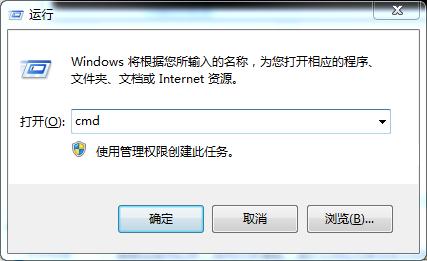
2、接下来就在弹出的命令提示符窗口中输入“ipconfig /displaydns”,按【Enter】键,然后我们就会看到系统中有多条我们之前使用过的DNS地址,如下图所示
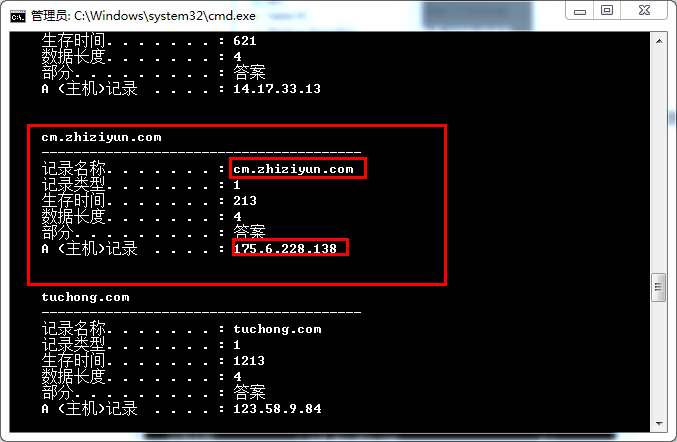
3、然后我们就接着输入命令“ipconfig /flushdns”,按【Enter】键。这条命令的作用是清除之前使用的DNS解析缓存,如下图所示
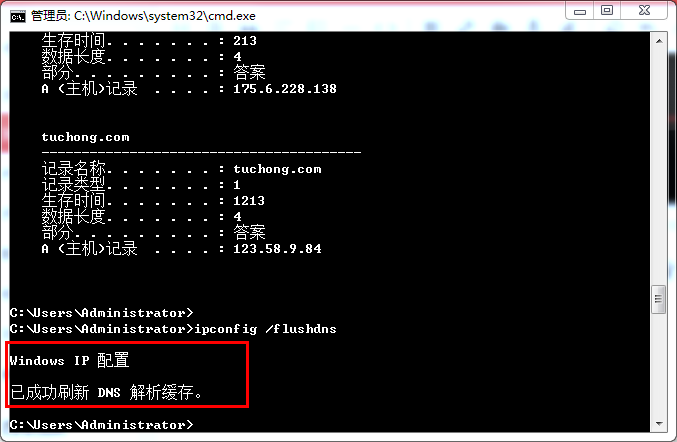
4、完成医生3步,最后,我们打开浏览器,重新输入想要打开的网址就可以了。
如果我们完成了以上步骤,清除了系统的DNS解析缓存以后,还是不能打开网页的话,那就有可能是我们系统使用的DNS解析服务器出现故障了。通常情况下,我们上网都是通过路由器自动获取IP地址和DNS服务器地址的,所以我们接下来要做的就是,可以尝试去手动设置系统的DNS解析服务器地址了。
第二步:我们手动去设置DNS解析服务器,分5小步,如下:
1、首先我们找到系统右下角任务栏的“网络显示图标”,并点击鼠标由键,点击“打开网络和共享中心”,如下图所示

2、然后在弹出的新窗口中,点击左边的“更改适配器设置”,如下图所示
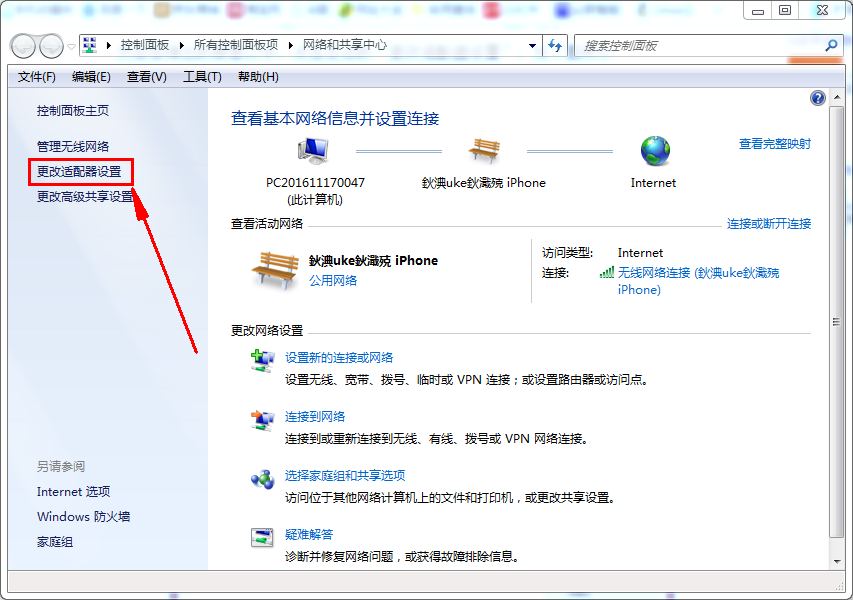
3、然后在网络连接窗口中,找到我们当前使用上网的网卡。然后点击鼠标右键,再选择“属性”,如下图所示
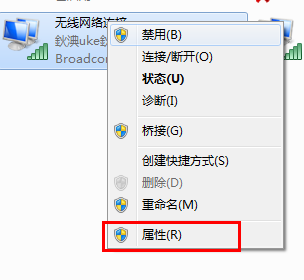
4、然后在网卡的属性窗口中,我们找到 Internet协议版本4(TCP/IPv4),然后点击“属性”,如下图所示
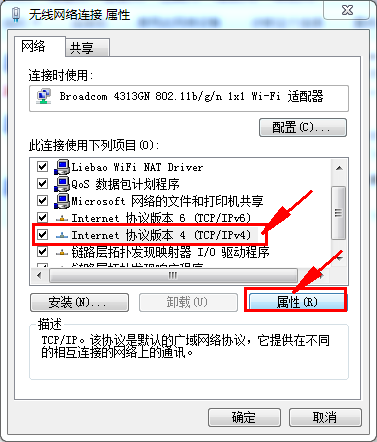
5、然后我们在Internet协议版本4(TCP/IPv4)的属性设置窗口中,点击下面的“使用下面的DNS服务器地址”,然后在右边的DNS服务器地址栏中,我们输入相应的DNS服务器地址,最后点击“确定”,如下图所示
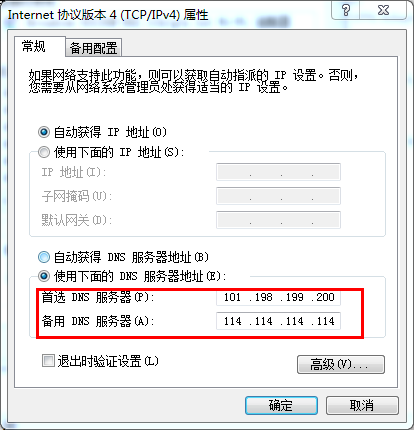
通过以上几步,就可以解决浏览器不能上网的问题了。